MacをVimライクなキーバインドで操作できるユーティリティアプリ「Vim Motion」を使ってみました。詳細は以下から。
![]()
Vim Motionは、Hidden BarやBlurredなどを開発しているベトナムのソフトウェア会社Dwarves Foundationが昨年05月頃に公開した、ユーティリティアプリで、Macのクリックやスクロールといったマウス操作をVimライクなキーバインドで行うことができます。
Access macOS UI elements with your fingers stay on keyboard. Inspired by vim-easymotion & avy-mode.
dwarvesf/VimMotionApp – GitHub
Vim Motionはvim-easymotionやavy-modeからヒントを得たそうで、同様の機能を持ったアプリにオープンソースの「Vimac」や「Vimari(for Safari)」がありますが、現在のところVim MotionはVimacでは操作できないDockの操作やアプリケーションスイッチャー機能が実装されています。
[twenty20 img1=”113538″ img2=”113539″ offset=”0.5″ before=”Vimac” after=”VimMotion”]
Vim Motion
アプリの操作
Vim Motionにはいくつか機能がありますが、基本的な機能はHint-ModeとScroll-Modeの2つで、メニューバーからVim Motionアイコンをクリックして[Preference]でHint-/Scroll-Modeにショートカットキーを設定。
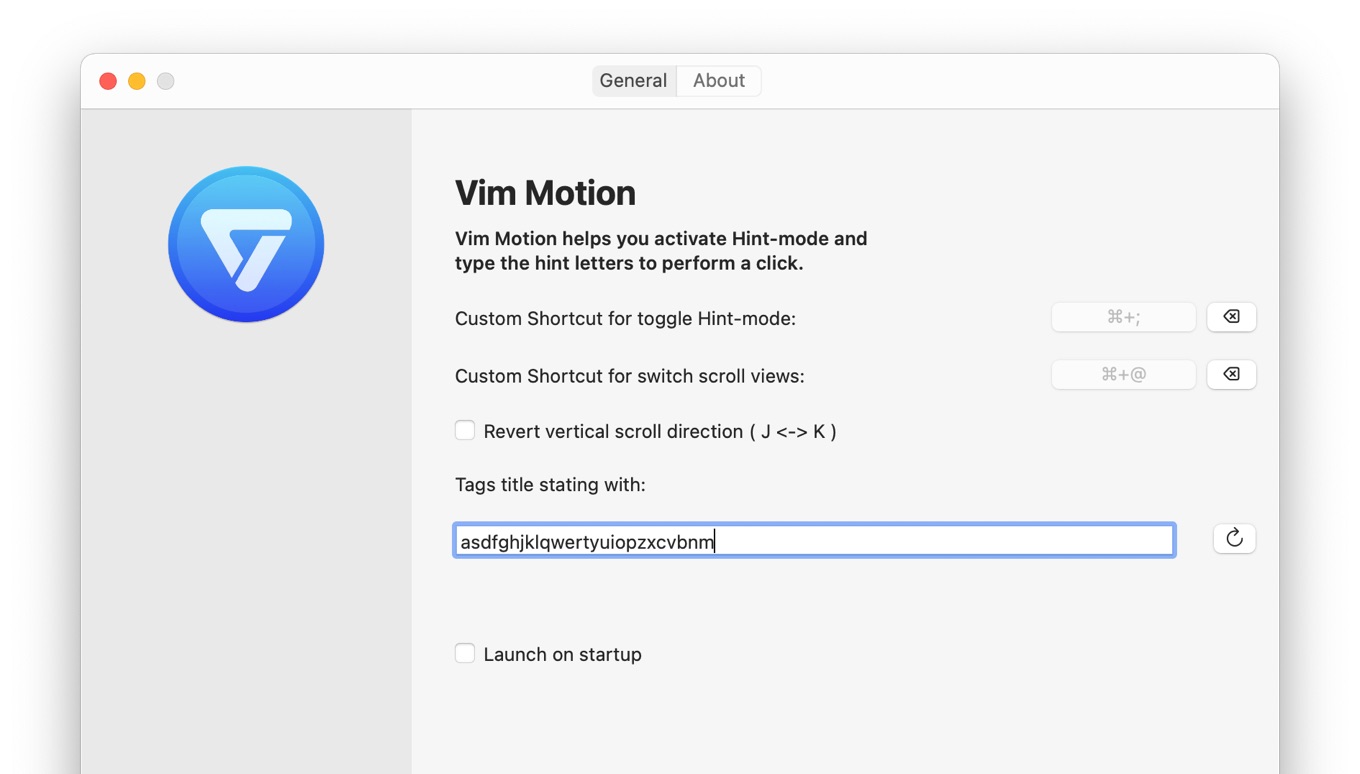
その後、設定したショートカットキーを実行すると、Hint-ModeではmacOSのUIエレメント上にタグが表示されるので、クリックしたいエレメント上に表示されたタグをキーボードで入力すればクリック、Scroll-Modeではウィンドウ内のスクロールエリアをJ-K(HJKL)キーでスクロールすることができます。
Switch Window Mode
また、Vim Motionではシステム環境設定の[セキュリティとプライバシー] → [プライバシー] → [画面収録]を許可してやることでHint-Mode時に[Tab]キーを押すとSwitch Window Modeになり、
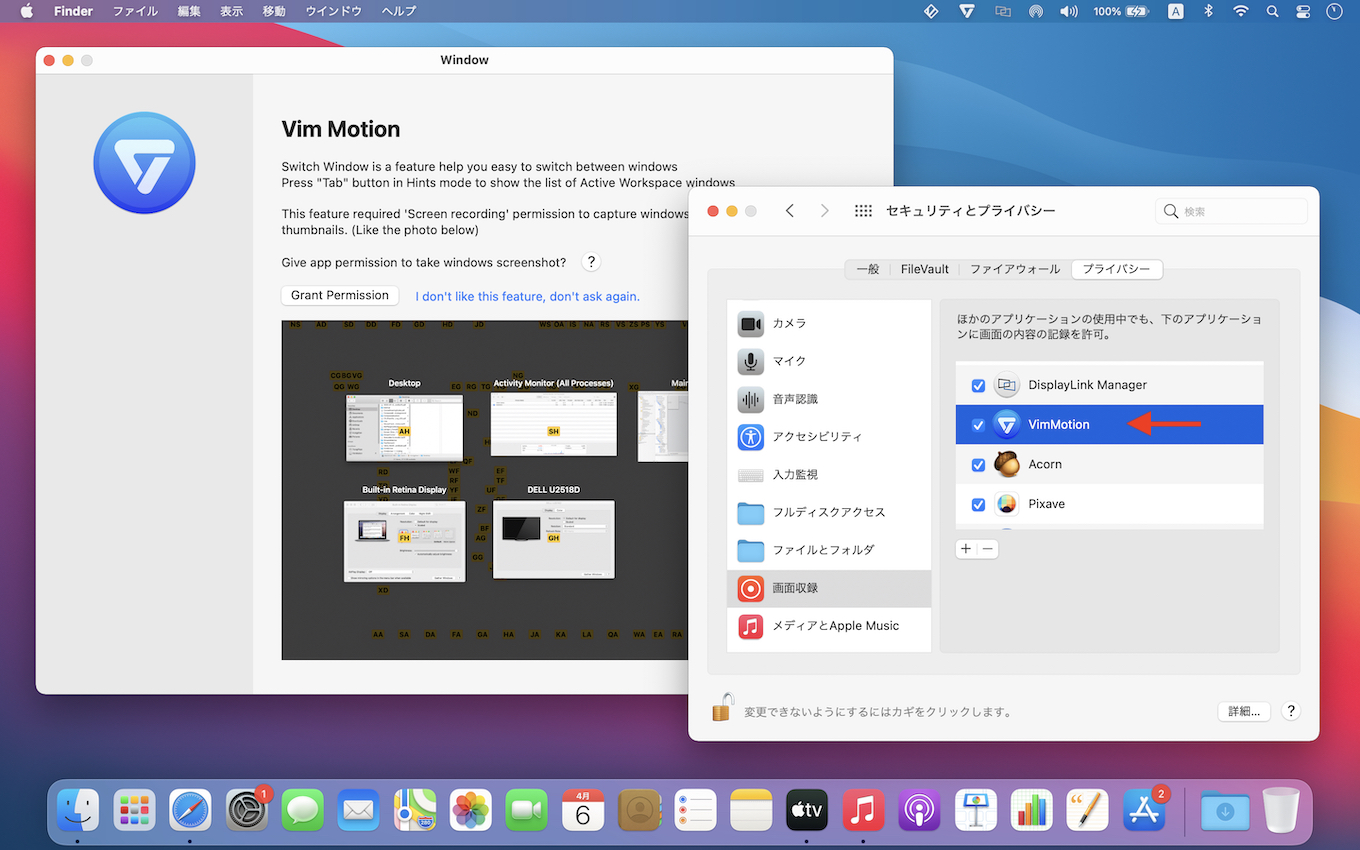
この状態でTabキーを押すと、macOSデフォルトのアプリケーションスイッチャーのアイコン表示ではない、ウィンドウベースでのアプリケーション切り替えが可能になります。
Vim Motionのシステム要件はmacOS 10.13 High Sierra以上のMacで、Homebrew caskでのインストールやApple Siliconにも対応していますが、最新バージョンはAppleの公証が取得されていないので、起動する際にはアプリケーションを右クリックして、コンテキストメニューから[開く]を実行してやる必要がります。
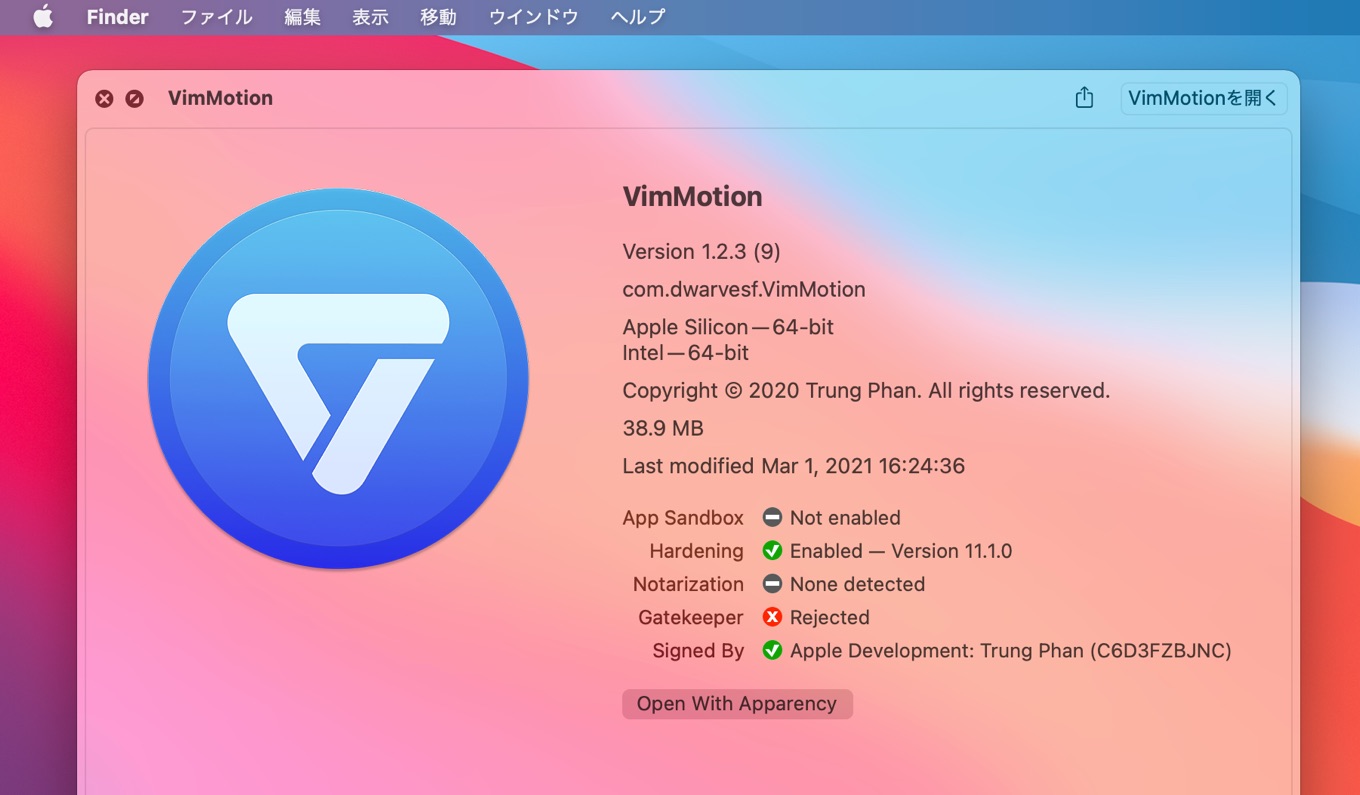
- dwarvesf/VimMotionApp – GitHub
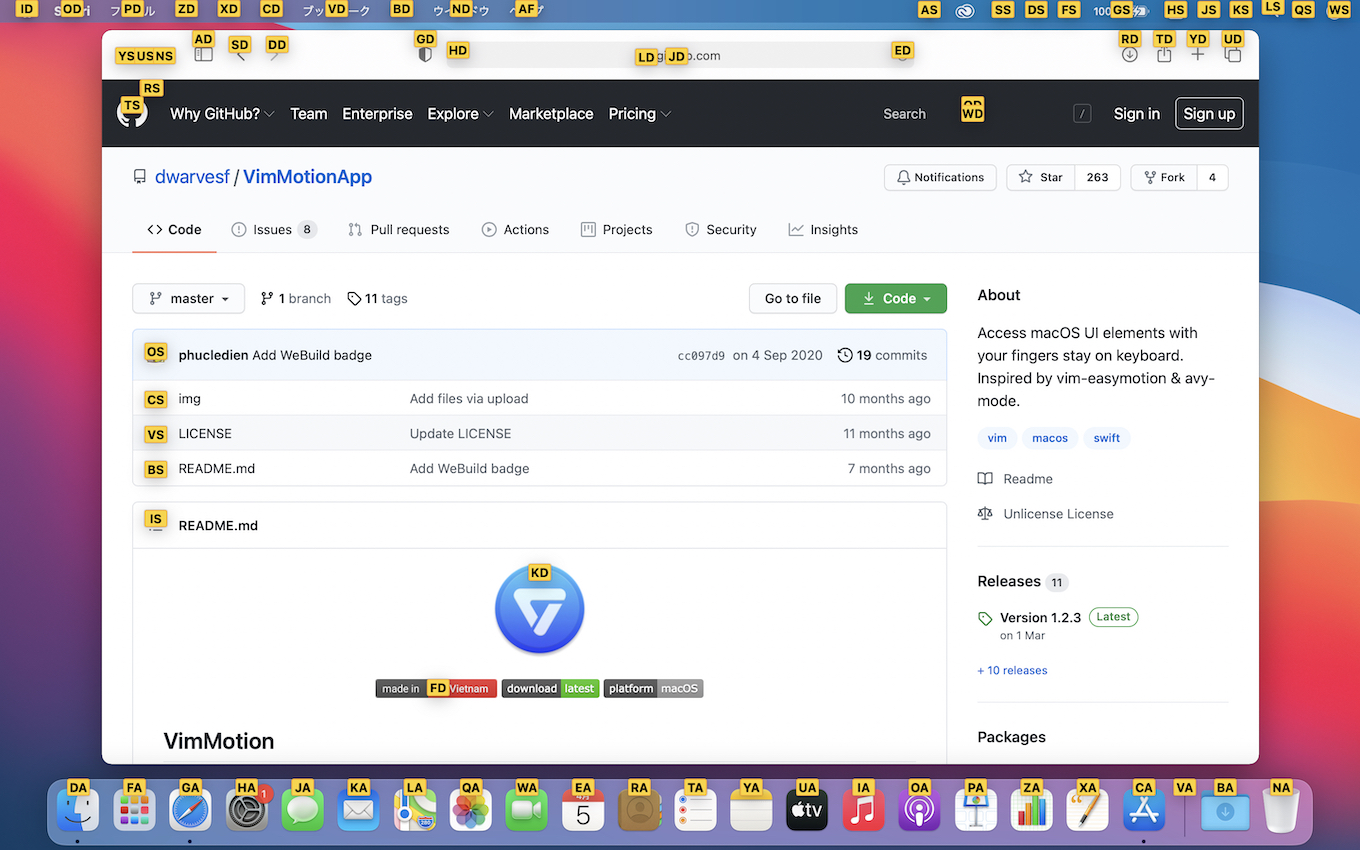
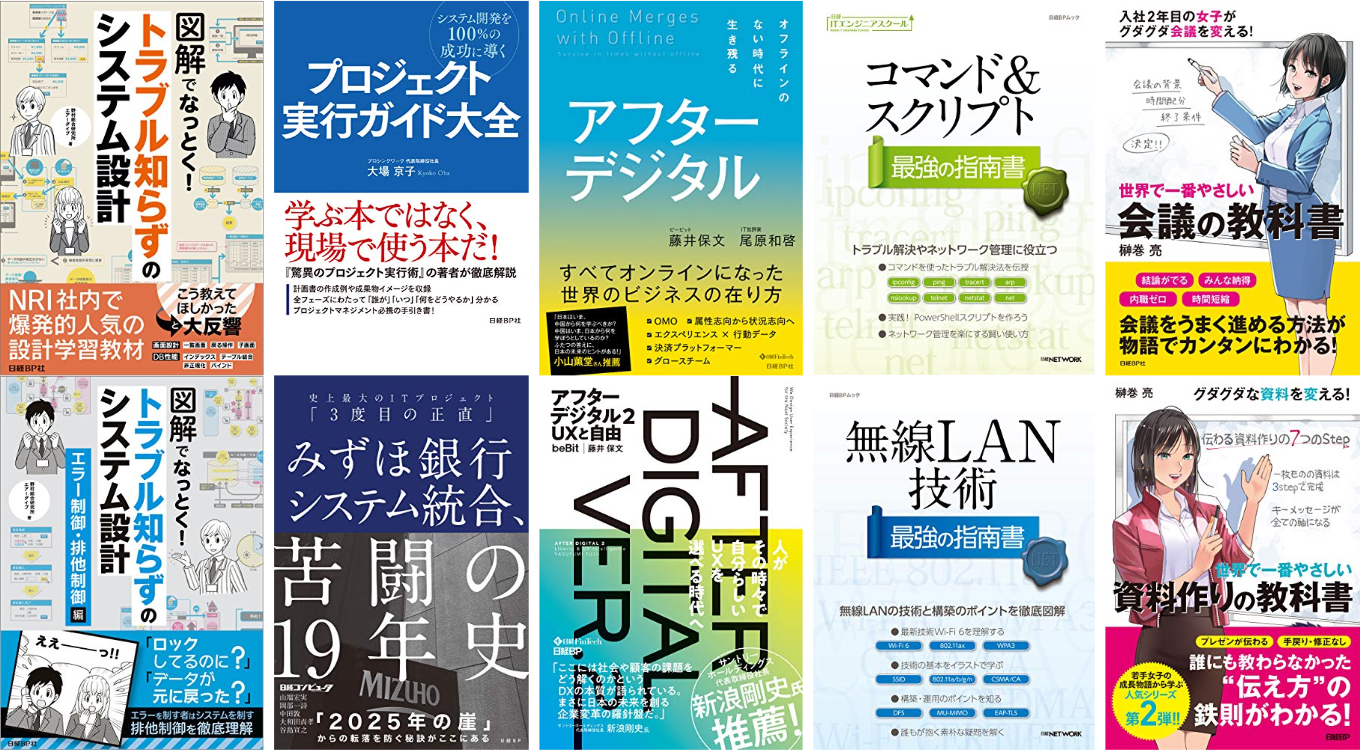
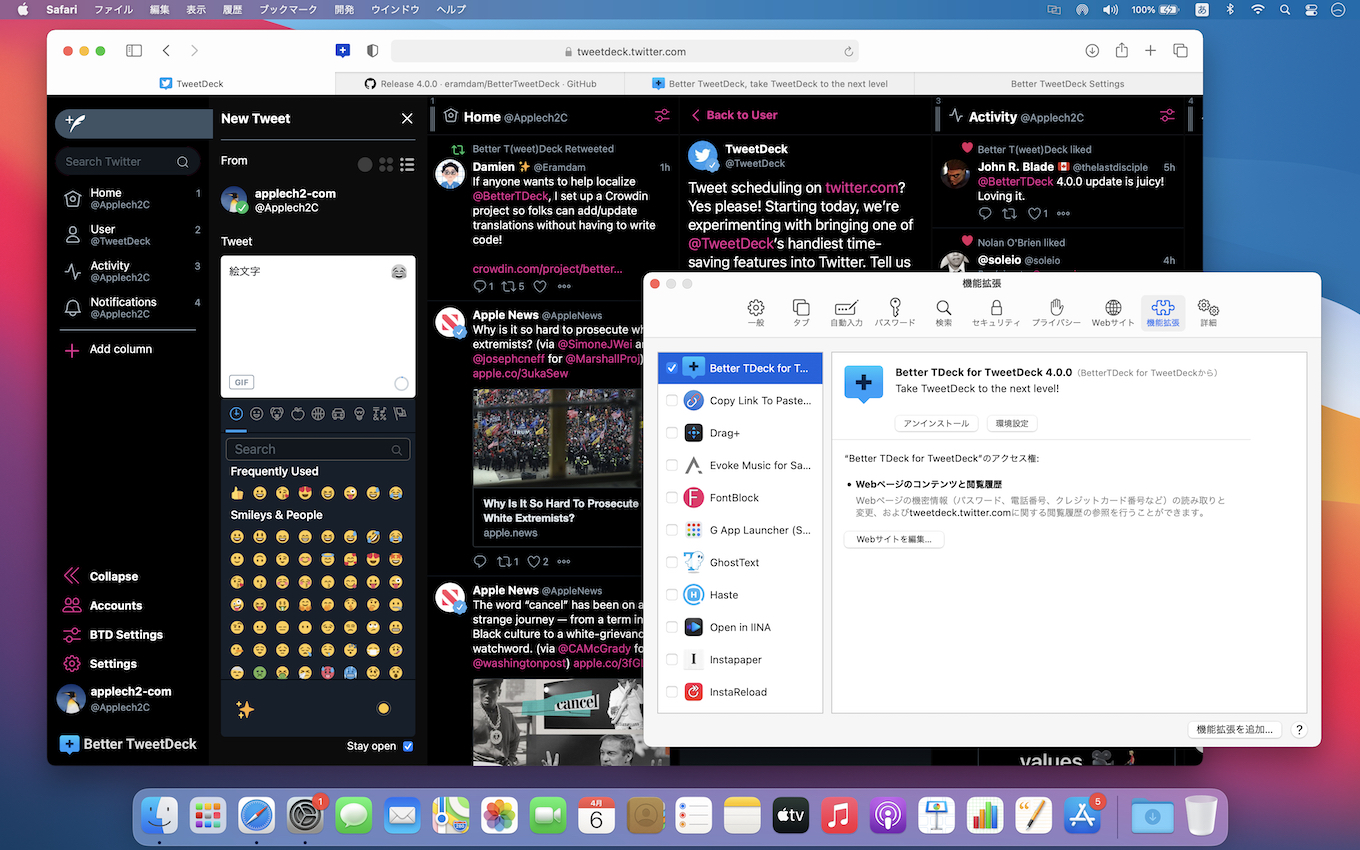
コメント